Jak se dívat na lokální video soubory na vašem Roku

Roku je streaming box ... a ne moc. Na vašich osobních videích není k dispozici žádný prostor na pevném disku a většina modelů nemá ani port USB pro externí disky. Ale to neznamená, že nemůžete hrát vlastní videa, poslouchat vlastní hudbu nebo procházet sbírku fotografií.
SOUVISEJÍCÍ: Jak vydělat co nejvíce z vašeho Roku: Šest věcí, které byste měli dělat
Pokud se snažíte co nejlépe využít vaše Roku, měli byste se naučit vaše možnosti streamování místních médií. Máte čtyři hlavní možnosti: nastavení serveru DLNA pomocí Plexu pomocí zrcadlení obrazovky nebo pomocí jednotky USB (na platformě Rokus, která jej podporuje).
Přepněte počítač do serveru DLNA: pracuje se všemi Rokusy, převážně jednoduchý
Roku Media Player je součástí některých hráčů Roku a je zdarma ke stažení pro všechny ostatní. Tento nástroj umožňuje přehrávat lokální média v síti pomocí standardu DLNA.
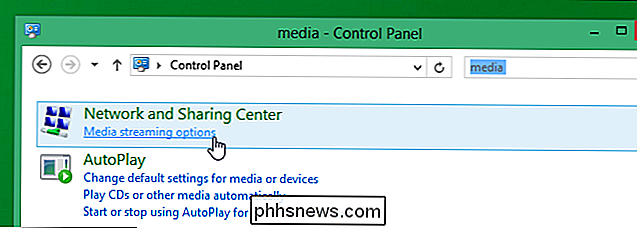
SOUVISEJÍCÍ: Jak sledovat lokální video soubory ve vašem Roku
Nenechávejte paniku - není to tak složité, jak to zní. Jakýkoliv počítač může být rychle nastaven jako server DLNA, což každému Roku ve stejné síti umožňuje streamovat média z něj. Řekli jsme vám, jak přeměnit počítač na server DLNA Media Server pomocí možností vestavěných do systému Windows, a také pomocí softwaru jako je PS3 Media Server pro systémy Windows, MacOS a Linux. Jednoduše spusťte průvodce a jakmile jsou vaše videa sdíleny, otevřete Roku Media Player, abyste viděli všechna vaše videa, hudbu a fotografie.
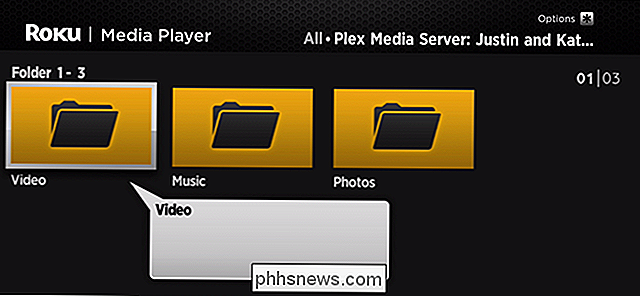
Můžete rychle procházet a přehrávat všechna média, která jste v průběhu let legálně získali.
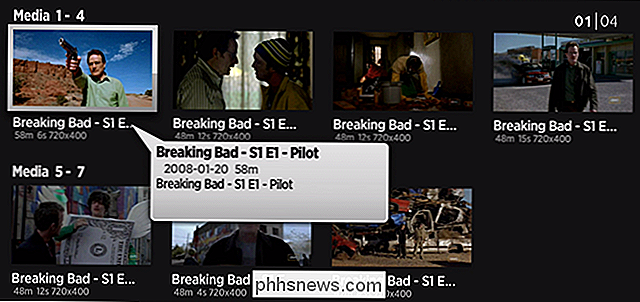
Není to nejlepší rozhraní na světě, ale to dělá práci snadno, proto doporučujeme to nejdříve.
Plex: pracuje se všemi Rokusy, bere nějakou instalaci
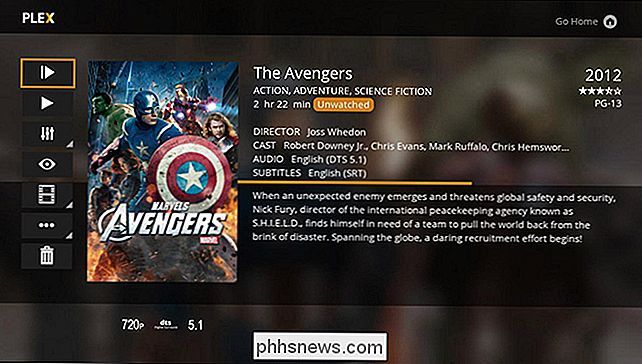
Nastavení DLNA Serveru je rychlá, ale rozhraní Roku Media Player zanechává spoustu možností. (
)> SOUVISEJÍCÍ: Jak nastavit Plex (a sledovat vaše filmy na libovolném zařízení)
Nastavte Plex server a můžete procházet média z krásného rozhraní, kompletní s přehlídkami a mnohem více. Je to trochu více zapojené, ale výsledky jsou zcela stojí za to, pokud máte knihovnu filmů a přehlídky budete mít přístup pravidelně.
Zrcadlit obrazovku: Rychle, ale potenciálně Glitchy
SOUVISEJÍCÍ: Jak zrcadlit obrazovku systému Windows nebo zařízení Android na vašem Roku
Má nastavení serverů znít jako víc práce, než chcete právě teď? Takže můžete namísto toho namísto obrazovky systému Windows nebo zařízení Android odemknout svůj Roku. Tato funkce je ve výchozím nastavení povolena na všech nejnovějších zařízeních Roku, ale můžete se přesunout do části Nastavení> Systém> Zrcadlení obrazovky.
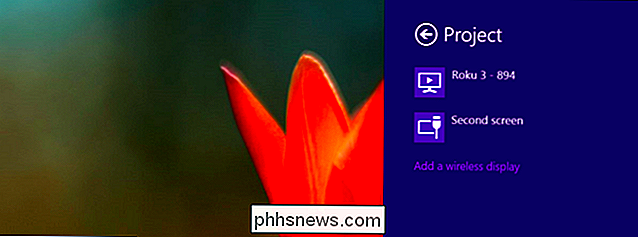
Je-li tato funkce povolená, můžete službu Miracast zabudovanou do systému Android a Windows používat k zobrazení toho, co je na vašem přístroji na televizní obrazovce, doplněnou zvukem. Je to rychlý způsob sledování filmu, hudby nebo fotografií v televizoru. Nevýhoda: nefunguje s zařízeními Apple a v závislosti na nastavení Wi-Fi může být chybná. Nepoužívali jsme to pro sledování celovečerního filmu, ale pokud se jen snažíte předvést rychlý klip, bude to nejrychlejší volba.
Připojte USB disk: Dead Simple, But Only Nabízeno některými zařízeními
Nejdřív jsme se dostali k nejjednodušší volbě: přehrávání médií z USB nebo externího pevného disku. Proč to nechat až naposledy? Při pohledu na celou sestavu Roku si všimnete, že model 100 dolarů Ultra je jediný model, který v současné době nabízí, a drtivá většina uživatelů Roku se rozhodla pro levnější model.
Ale pokud jste uživatel Roku, dobrá zpráva: Připojte externí disk a zobrazí se toto okno.
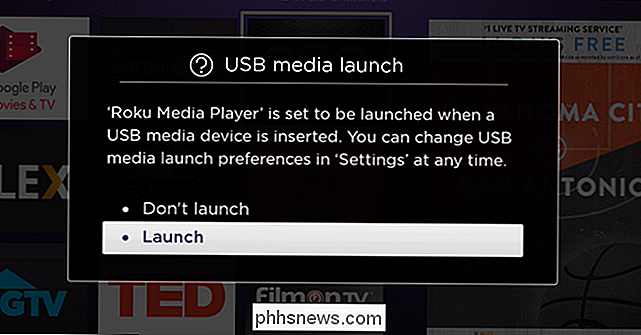
Otevře se přehrávač Roku Media Player, ze kterého můžete procházet disk a otevřít všechny soubory videa, hudby nebo fotografie, které máte na sobě.
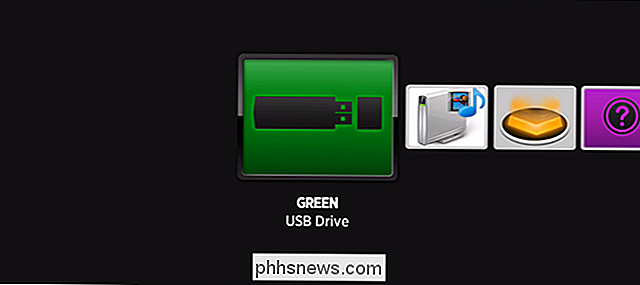
Je to rychlé a funguje - i když rozhraní není dokonalé. Někdy je to vše, co potřebujete.

Jak snadno zálohovat a migrovat váš prohlížeč Záložky
Většina dat našich prohlížečů není příliš důležitá - soubory cookie vyprší a historie se nakonec vymažou. Záložky se však liší, a proto prohlížeče umožňují importovat a exportovat záložky - ideální pro vytváření záloh a migraci mezi prohlížeči. Většina prohlížečů může exportovat vaše záložky do souboru HTML.

Jaké jsou "Příběhy" z Instagramu a jak je můžu použít?
Instagram vzal list z knihy Snapchat a přidal funkci mizícího příběhu. Nyní, stejně jako posílání normálních obrázků do Instagramu, mohou uživatelé sdílet, co se děje v tomto okamžiku. Jakýkoli obrázek odeslaný do článku Story zůstává aktivní pouze 24 hodin. Co je Snapchat? Příběh Instagramu je skvělý způsob, jak sdílet události tak, jak se dějí, aniž by se vaše pečlivě temperované krmiva ucpaly s desítkami výstřelů.



